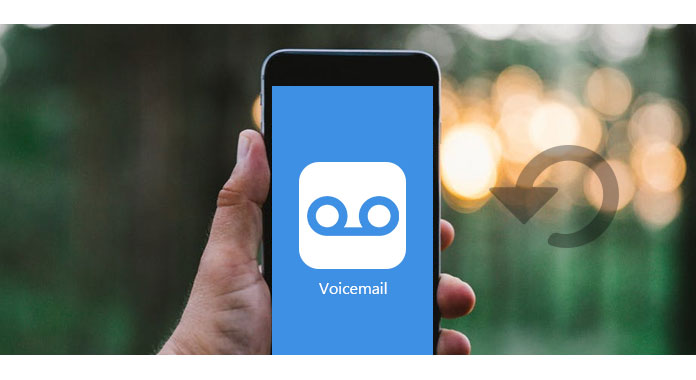
Összefoglaló: Az információs kommunikáció fejlődésével a kommunikáció módjai egyre változatosabbak. A hangposta az egyik népszerű módszer az üzenetek hangos továbbítására az iPhone készüléken. Ezen az oldalon néhány, az iPhone hangpostájával kapcsolatos problémát fogunk megvitatni, például az iPhone hangposta beállítását, a hangposta mentését vagy a hangposta továbbítását stb.
A hangpostarendszer, más néven hangüzenet vagy hangbank, számítógépes rendszer, amely lehetővé teszi a felhasználók számára, hogy személyes hangüzeneteket közönséges telefonon keresztül cseréljék.
A vizuális hangposta egy véletlenszerű hozzáférésű hangposta egy vizuális felülettel. Az Apple először népszerűsíti ezt a funkciót, a Samsung Instinct és a BlackBerry Storm and Torch egy vizuális elemet integrál a hangposta szolgáltatásaiba. Még mindig létezik olyan harmadik féltől származó alkalmazás, amely támogatja a vizuális hangposta szolgáltatást a mobiltelefonon azáltal, hogy a hangpostát a felhőben tárolja, nem pedig a mobilszolgáltató hálózatát.
A vizuális hangpostát nem szabad használni. A díjak eltérnek a hangpostatervtől. Vegye fel a kapcsolatot a szolgáltatóval, hogy megkapja a költségekről szóló információkat.
A hangpostával kapcsolatos alapvető ismeretek megtanulása után lehet, hogy tudnia kell, hogyan kell használni az iPhone hangposta szolgáltatását a hangüzenetek fogadásához.
A hangpostát a szolgáltatók támogatják, így a hangpostának az iPhone készüléken történő beállításához az első dolog, amelyet ellenőriznie kell, hogy a szolgáltatója támogatja ezt a szolgáltatást. Az Egyesült Államokban a legtöbb szolgáltató támogatja a hangposta szolgáltatásokat, például az AT&T, a T-Mobile, a Verizon stb.
Ezután kövesse az alábbi lépéseket, hogy megkapja a hangpostát az iPhone készülékén.
1 lépés Lépjen a "Telefon" alkalmazásba, koppintson a "Hangposta" elemre, és nyomja meg a "Beállítás most" elemet.
2 lépés Hozzon létre egy hangposta jelszót> "Kész"> A megerősítéshez írja be újra a jelszót> "Kész".
3 lépés Végezze el az üdvözlő beállításokat az "Egyéni" vagy az "Alapértelmezett" beállításokkal. Ha az "Egyéni" lehetőséget választja, akkor elkezdhet új üdvözletet rögzíteni, majd koppintson a "Kész" gombra az iPhone hangposta beállításának befejezéséhez.
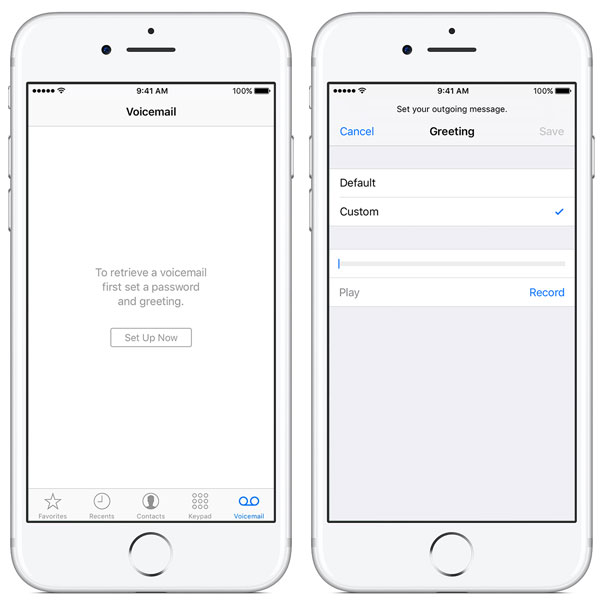
A hangposta beállításának lépései az iPhone-on elérhetők a legtöbb szolgáltatói hangposta-beállításhoz, például az AT&T, a T-Mobile stb.
Az iPhone hangposta beállítása után várni fogja a hangpostának az iPhone-on történő fogadására vagy küldésére. Töltse le ezt a részt a hangposta ellenőrzéséhez az iPhone-on.
1 lépés Lépjen a "Telefon" alkalmazásba, érintse meg a "Hangposta"> "Beállítás most"> Írja be hangposta jelszavát (Elfelejtette a hangposta jelszavát)> "Kész"> Hangüzenet rögzítése> "Mentés" a hangüzenetek iPhone-ra mentéséhez.
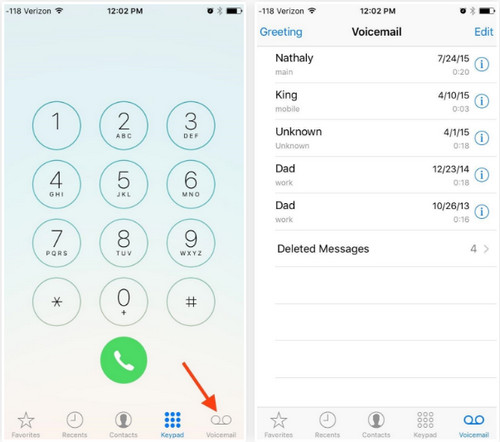
2 lépés Válassza ki a hangüzenetet, és nyomja meg a megosztás ikont, majd válassza az egyik módot a hangposta elküldésére a Mailből, az Üzenetekből, a Jegyzetekből és a Hangjegyzetekből, valamint olyan harmadik féltől származó alkalmazásokból, mint a Slack, Pocket, Wunderlist, Trello, WhatsApp, Facebook Messenger , A Google Drive, a Dropbox stb. Hangpostaüzenetére iPhone-on.
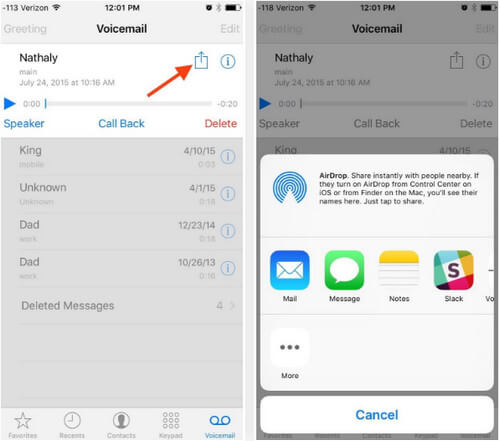
Így közvetlenül továbbíthatja a hangpostákat az iPhone-on is.
Ha értekezleten vagy más ügyekben van elfoglalva, és nem akarja, hogy zavarjanak az iPhone-ján végrehajtott hívások, akkor megadhatja azokat a beállításokat, amelyek segítségével a bejövő hívások hangpostafájlba kerülnek.
Menjen a „Beállítások” elemre az iPhone-on, majd nyomja meg a „Ne zavarjanak”> Kapcsolja be a „Kézi” lehetőséget, hogy telefonhívás nélkül hagyjon hangpostát.
Ezenkívül más beállításokat is megadhat, mint például az "Ismételt hívások", "Engedélyezi a hívásokat" stb., Hogy a különböző hívásokat hangpostaként fogadja.
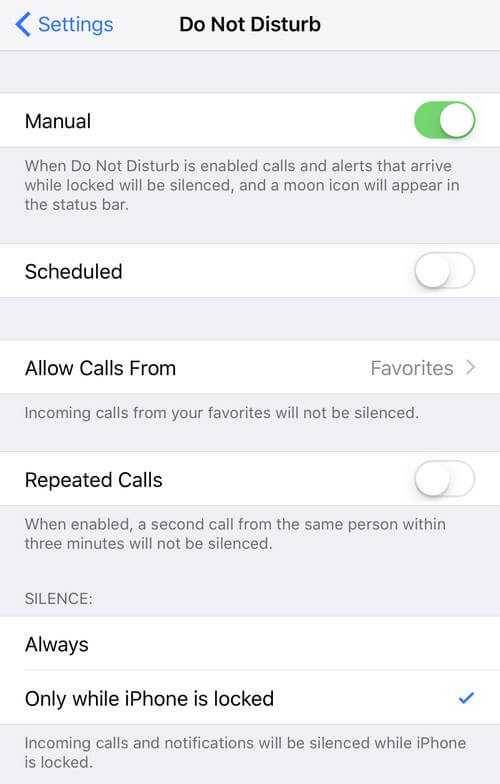
Nézd meg, mit tegyek, ha Az iPhone egyenesen a hangpostára kerül
Hangposta küldését az iPhone beállításai fogják megtenni, azonban hogyan lehet fogadni a hangpostát az iPhone készülékemen?
Ha szolgáltatója támogatja a hangpostát, akkor a hangpostákat közvetlenül az iPhone készülékére kapja, ha mások elküldik Önnek a hangpostát.
Ha mások hangpostát küldenek, közvetlenül elérheti iPhone készülékén a hangpostát.
Nyissa meg a „Telefon” alkalmazást, nyomja meg a „Hangposta” gombot a hangposta listájának megkereséséhez, majd a meghallgatáshoz koppintson az Újként megjelölt üzenetekre. A régi vagy archivált hangpostaüzenetekhez kétszer koppintania kell a lejátszáshoz.
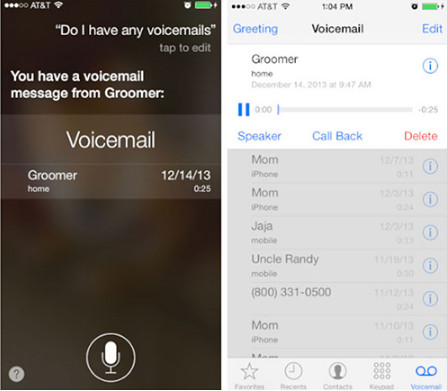
Miután meghallgatott egy hangpostát, válaszolhat a barátainak vagy családtagjainak, vagy törölni akarja a haszontalan hangpostákat iPhone készülékéről. Ellenőrizze ezt a részt, hogy elérje őket.
Miután elérte a hangpostát, válaszolhat a hangpostára a "Válasz üzenetekkel" vagy az "Emlékeztetés később" lehetőségre. Itt megtudhatja, hogyan válaszoljon a hangpostára a "Válasz üzenetekkel" paranccsal.
1 lépés Amikor a hívás folyamatban van, csak törölje a telefon gombot a "Válasz üzenetekkel" kiválasztásához.
2 lépés Válasszon a "Majd később hívlak", "Úton vagyok" és a "Mi van?" opciókat, vagy szerkesztheti az üzeneteket az "Egyéni" opcióból.
A nem kívánt hangpostaüzenetek esetén törölheti a hangpostákat közvetlenül iPhone-járól.
Lépjen a "Telefon" alkalmazás> "Hangposta"> Nyomja meg a törölni kívánt hangpostaüzenetet, és koppintson a "Törlés" gombra.
Más esetekben előfordulhat, hogy a hangposta nem törlődik, ezért a javításhoz el kell olvasnia a bejegyzést Az iPhone hangpostája nem törlődik probléma.
Talán a legfontosabb hangpostaüzeneteknél elgondolkodhat azon, hogy menti őket. Általában a fogadott hangpostaüzenetek automatikusan mentésre kerülnek az iPhone készülékére. Ha véletlenül törölte a hangpostaüzeneteket iPhone-járól, de később vissza akarta szerezni őket, akkor a törölt hangpostákat is könnyedén letöltheti iPhone-ján. Aiseesoft iPhone Data Recovery.
Az Aiseesoft iPhone Data Recovery legfontosabb funkciói
➤ A törölt hangpostákat közvetlenül töltheti le iPhone-ján.
Lost Helyreállíthatja az elveszett hangpostákat az iTunes vagy az iCloud biztonsági mentéséből.
Recovery A törölt hangüzenetek előnézete vagy előzetes meghallgatása a helyreállítás előtt.
➤ 20 típusú szöveges és médiafájlt szerezhet be iOS-eszközökről.
➤ Kompatibilis az iOS 10 és az iPhone 3G3 / 4 / 4S / 5 / 5s / 5c / 6/7 stb.
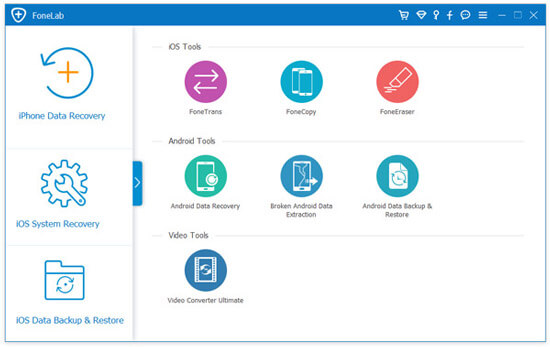
Ellenőrizze ezt a bejegyzést a törölt hangposták lekérése iPhone-on.
Ha nem tudja beállítani a vizuális hangpostát iPhone-ján, akkor is a következő műveleteket hajthatja végre:
1. Vegye fel a kapcsolatot szolgáltatójával, hogy megbizonyosodjon arról, hogy a terv támogatja-e az iPhone hangpostáját.
2. Hívjon másokat, hogy ellenőrizzék, jól működik-e a mobil hálózati kapcsolat.
3. Hívja iPhone telefonszámát egy másik telefonról, és próbáljon hangpostát hagyni magának.
4. Lépjen a "Beállítások"> "Általános"> "Hálózati beállítások visszaállítása" pontra.
A hangüzenetek nagyon kényelmesek; ha azonban nem szabad meghallgatnia egy hangpostát, megpróbálhat hangpostát átírni.
A hangposta átírásának iPhone-on történő használatához meg kell felelnie a következő követelményeknek:
1. iOS 10 és iPhone 6s vagy újabb.
2. Az iPhone szolgáltatója támogatja a vizuális hangpostát.
3. Az átírás támogatja a Siri nyelvet. Nyissa meg a "Beállítások"> "Siri"> "Nyelv" lehetőséget a Siri nyelvének megtekintéséhez. Az USA-ban az átírás csak most támogatja az amerikai angol vagy a kanadai angol nyelvet.
Menjen a "Telefon" alkalmazás> "Hangposta"> Koppintson egy új hangpostaüzenetre a hangposta átírásának megtekintéséhez, miközben az audio automatikusan lejátszódik.
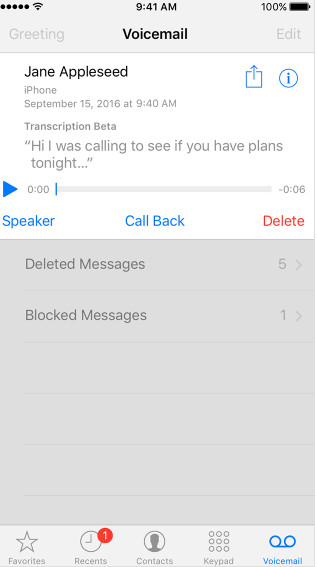
Következtetés: Az iPhone hangposta segítségével egyszerűen kommunikálhat másokkal. A kapcsolódó problémákat és válaszokat itt soroltuk fel. Az iPhone hangpostájával kapcsolatos további kérdéseket kiegészítjük, hogy ez az oldal további felhasználóknak segítsen.